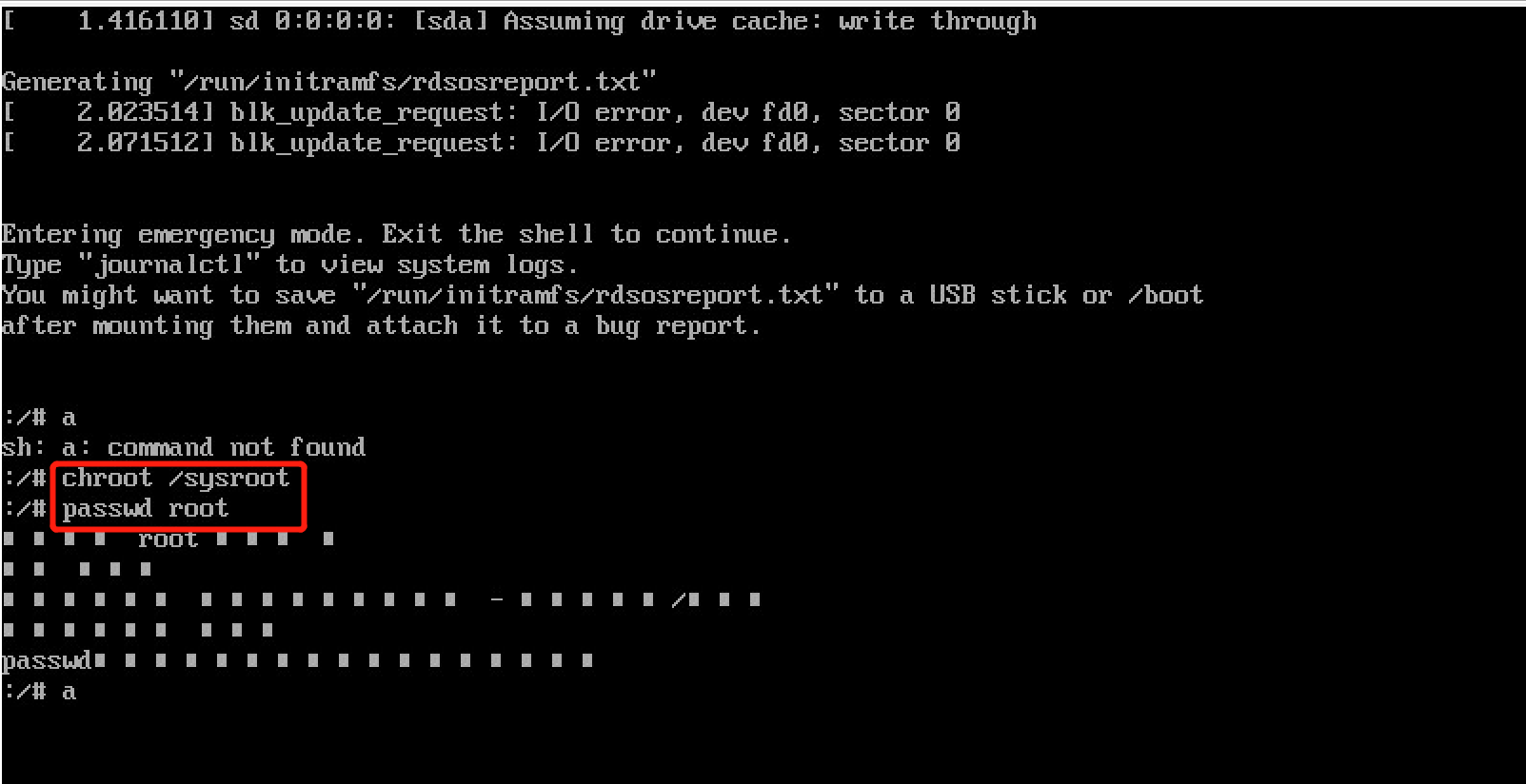一、 背景說明:
我們在日常運維工作中,多多少少都會遇到系統管理員密碼忘記了,或是上一個人員離職沒有做好交接工作,或是管理密碼的表格被誤更新了等等可能出現的狀況,那么,今天阿龍給大家分享下linux系統工程師最基礎的必備技能—如何去強制修改管理員的密碼(適用于RedHat、centos6或者7系統)親自測試后才分享的,保證成功!!!
二、 Redhat6下管理員root密碼修改(同Centos6)
1、 如果是生產線服務器我們需要申請停機窗口,進行服務器的重啟操作,在服務器打開電源進入系統bIOS加電自檢的一瞬間務必快速的不停的按鍵盤的上下反向鍵,進入如下界面。
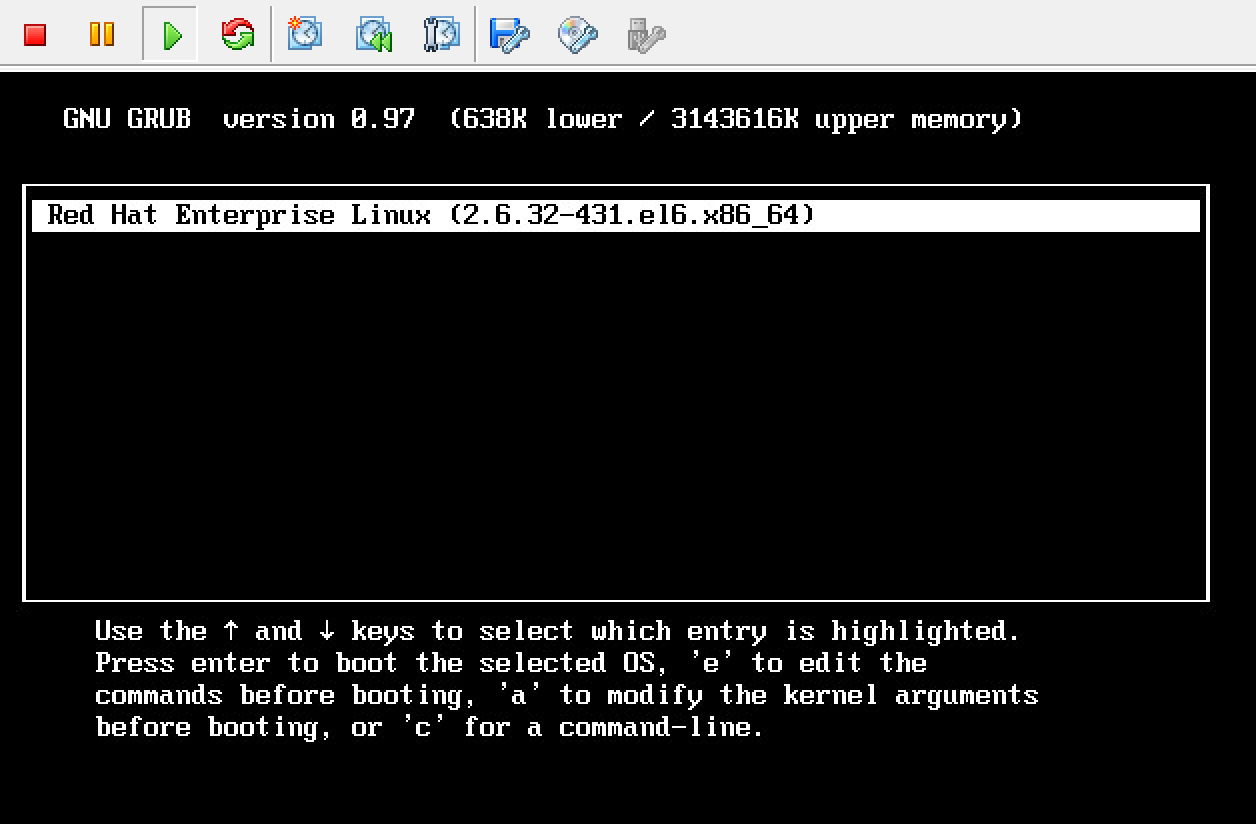
2、 這個時候我們再去按鍵盤的"E"鍵,進入系統boot引導編輯界面,我們使用鍵盤上下鍵選擇kernel內核那一行,如下圖所示:
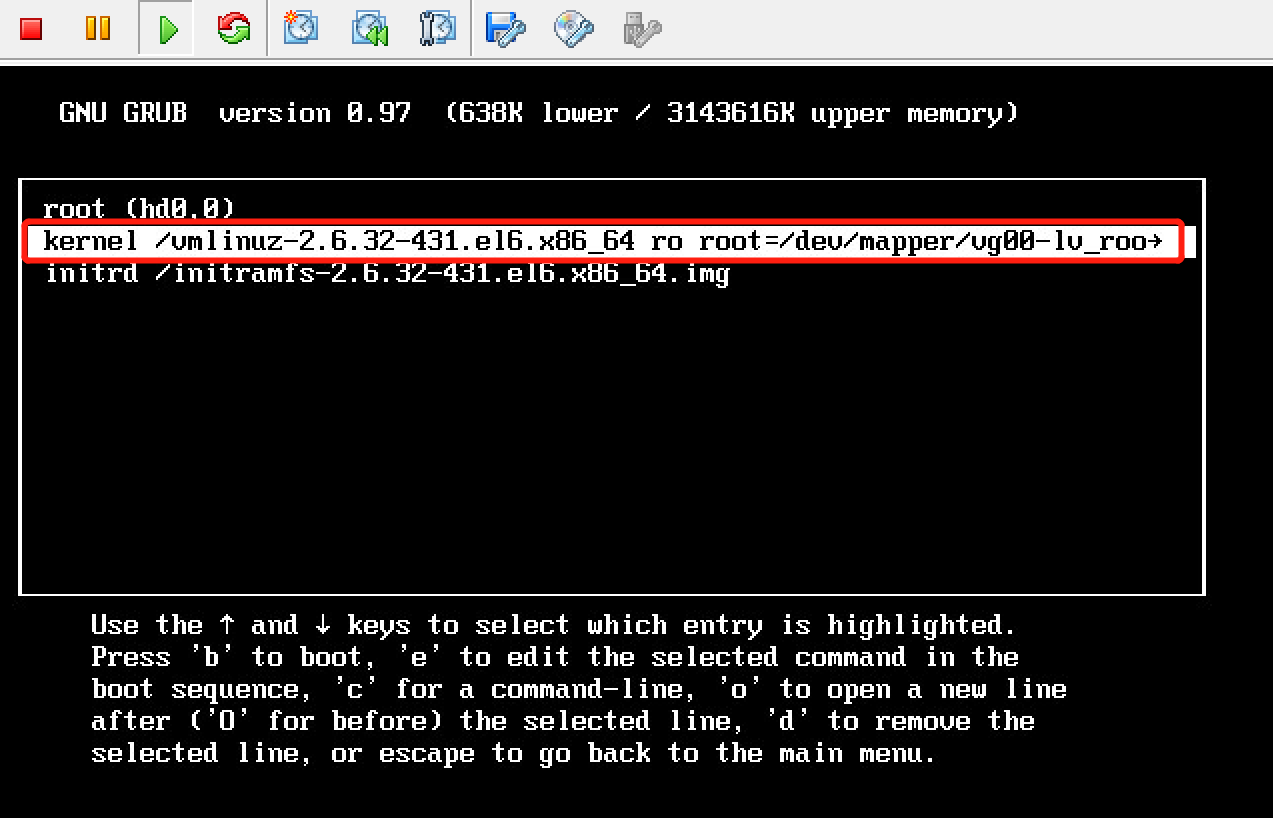
3、 選擇kernel內核一行后,我們按照下方的提示鍵盤再次按"E"鍵,進入編輯界面后在quiet后面空格輸入"1"或者"single"告訴系統我要進入單用戶模式,如下圖所示:
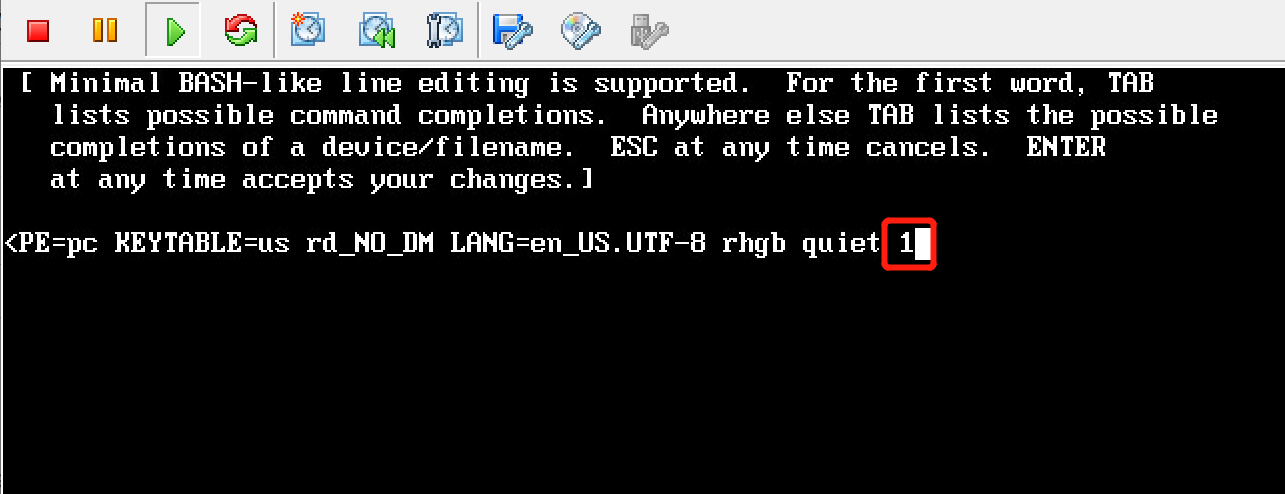
4、 輸入"1"后,我們按鍵盤的回車鍵,然后再按鍵盤"b"鍵,進入單用戶模式,如下圖所示:

5、 進入單用戶模式后我們就可以執行命令去修改root密碼了,可以直接輸入命令:passwd也可以輸入passwd root修改密碼,如下圖所示:
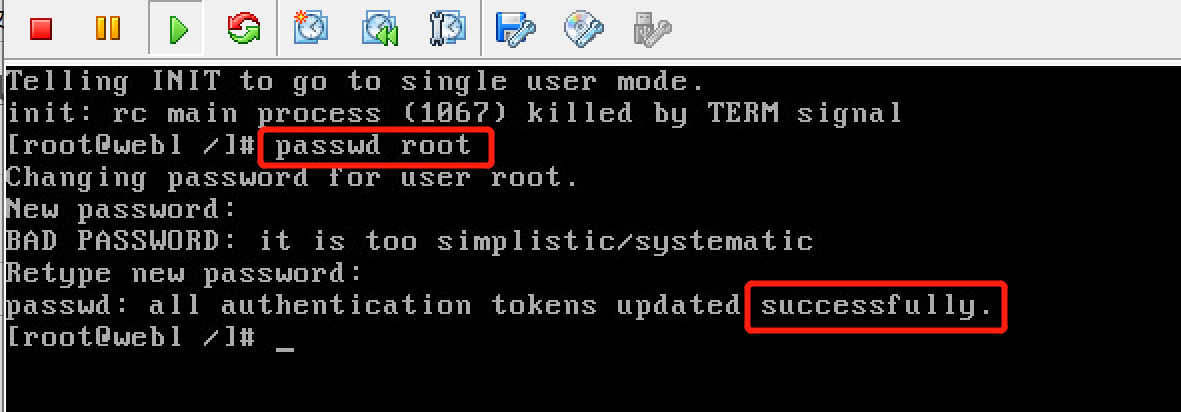
6、最后一步就是reboot重啟系統就可以了,是不是很簡單,接下來我們看看Centos7下如何修改root密碼。
三、Centos7下修改root密碼(同Redhat7)
1、同上面一樣,先重啟系統,按住鍵盤的上下鍵,進入到系統配置引導界面,如下圖所示:
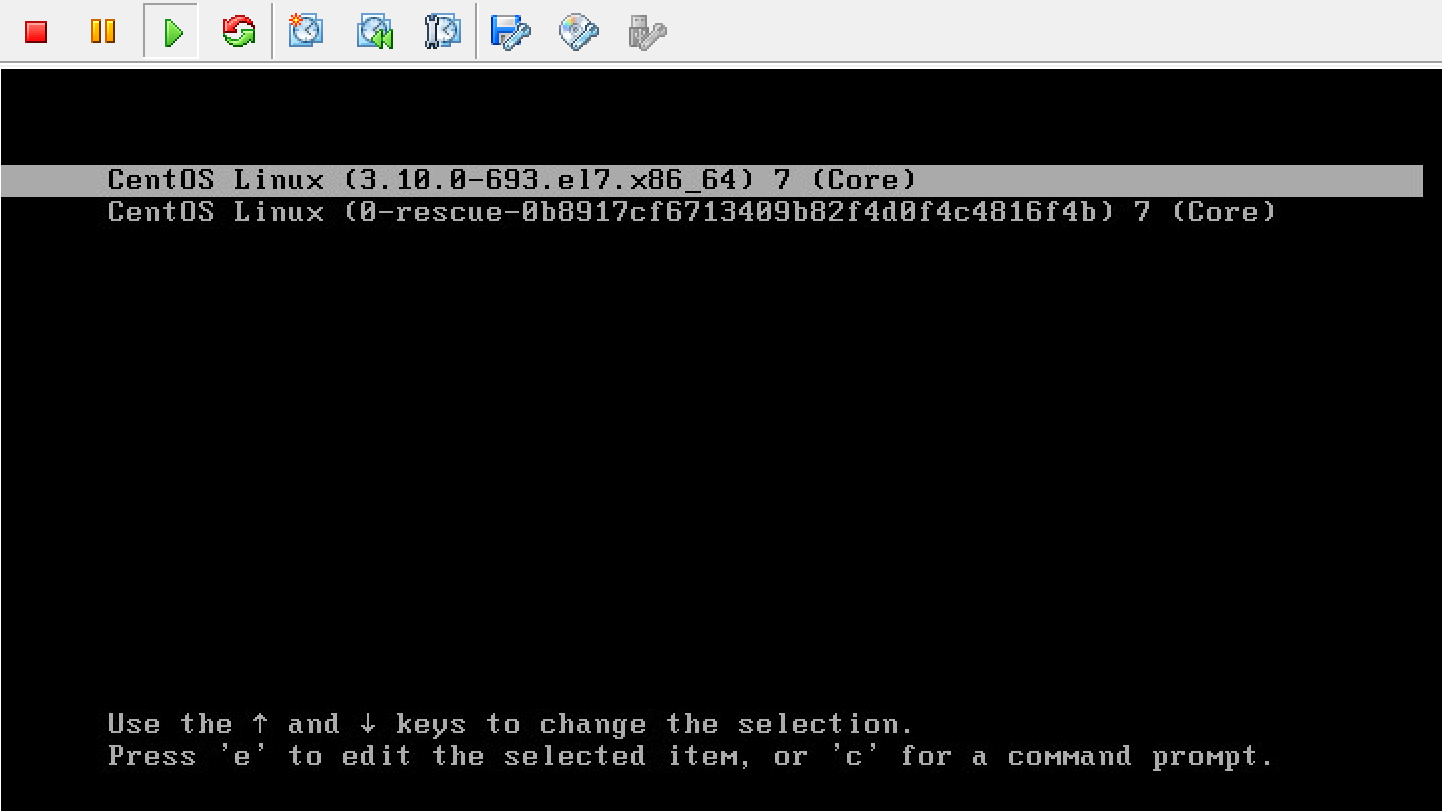
2、默認選擇第一行,然后我們按鍵盤的"e"鍵,進入編輯界面,如下圖所示:

3、在編輯界面我們找到linux16這一行,找到"ro",然后將"ro"替換為"rw init=/sysroot/bin/sh",如下圖所示:
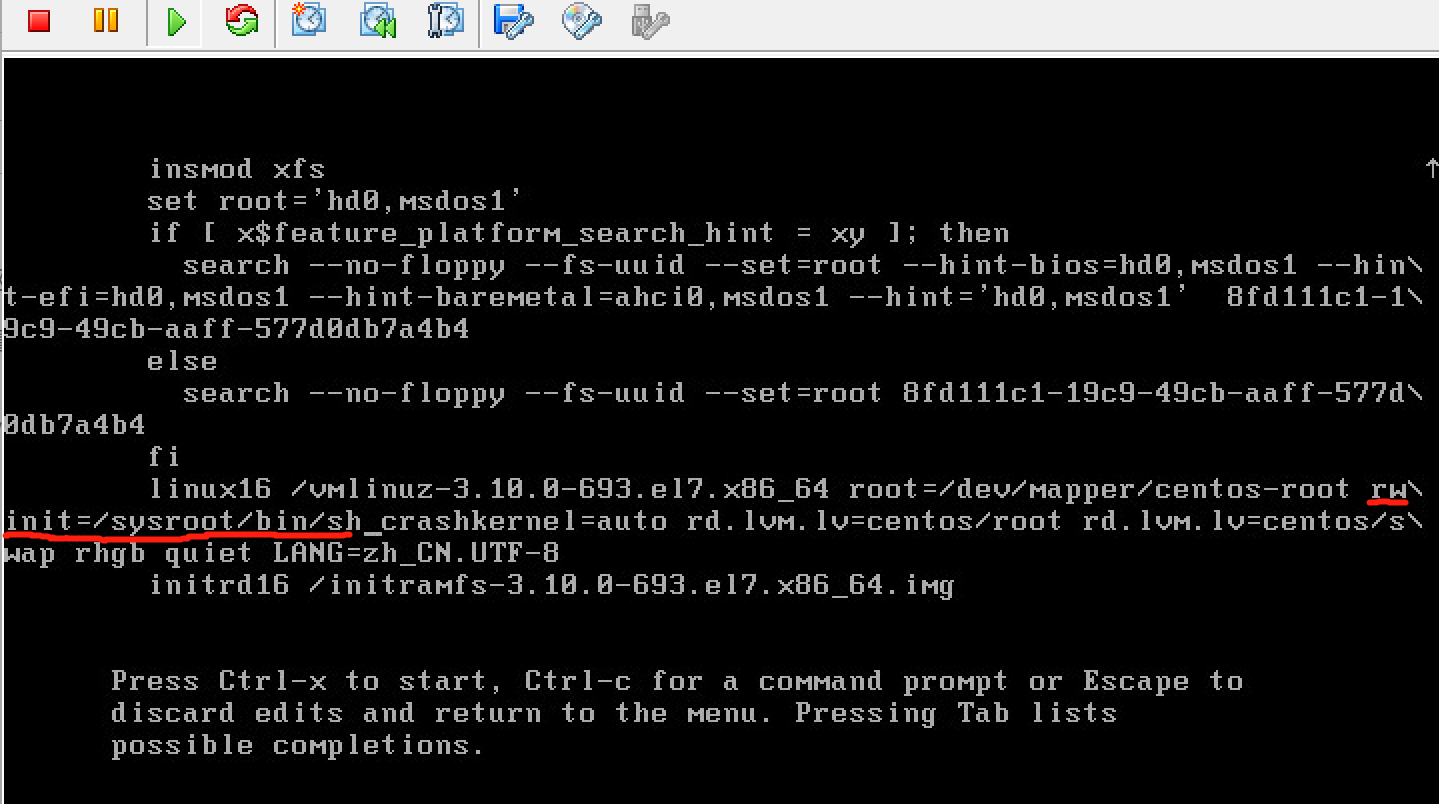
4、修改好后,我們按鍵盤"Ctrl + x"鍵進入單用戶模式如下圖所示:
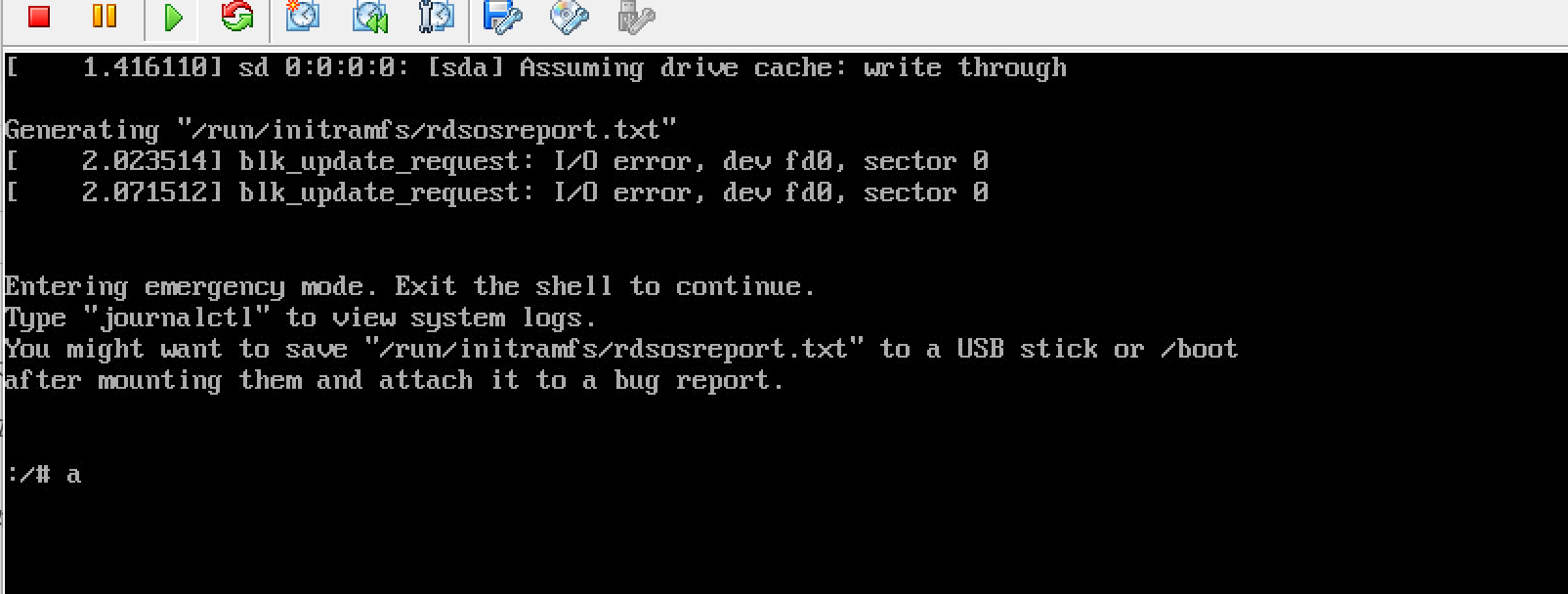
5、然后我們輸入命令"chroot /sysroot"訪問系統,然后輸入passwd root修改密碼即可,修改完后我們輸入命令"reboot"重啟系統使用新密碼就可以登錄系統了!如下圖所示: